配置 Arbortext Publishing Engine (PE) Worker
PE Worker 會自動與 Windchill 一同安裝。此 Worker 會將使用 Arbortext Editor 建立的動態文件發佈為標準輸出格式,例如 PDF 或 HTML。
本節介紹配置 PE Worker 所需的步驟。
先決條件
配置 PE Worker 之前,您應:
• 已安裝及配置 Arbortext Publishing Engine 軟體與相關授權。您可獨立於 Windchill 購買及安裝此軟體。
• 擁有對應至 Arbortext PE 工作實例的 URL。URL 儲存在 wvsape.properties 檔案的 ape.server 值中。
• 已安裝與 Arbortext 相容的 Windchill 解決方案。欲核對您的 Windchill 解決方案與 Arbortext Publishing Engine 軟體是否相容,請查閱 Arbortext Software Compatibility Matrices,該表可從 PTC 參考文件網站中找到。
命名慣例
針對本文件集的目的,使用下列目錄命名慣例 ︰
• <Windchill> - Windchill 安裝目錄。
• <APEWorker> - 儲存下列 Worker 組態檔案的目錄:arbortextEngineWorkerstart.bat 與 wvsape.properties。
流程概觀
下圖說明 Windchill 伺服器、WVS、Worker Agent、PE Worker 以及 PE 之間的關係,以方便您瞭解需要配置的項目。
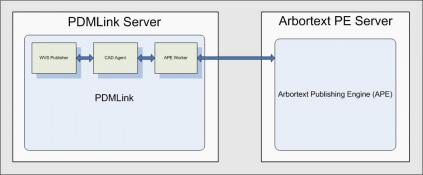
下列流程用來完成 PE Worker 組態︰
1. 配置 PE Worker。
2. 使用「Worker 組態精靈」配置 Worker Agent (agent.ini)。
3. 核對 Worker Agent、PE Worker 與 Arbortext Publishing Engine 都正確通訊。
wvsape.properties 檔案與 Worker 批次處理檔案用來配置 PE Worker。後續幾節提供這些檔案及其參數的詳細描述。
配置 PE Worker
PE Worker 組態牽涉執行 PE Worker 的批次處理檔案,以及用來指定 PE Worker 設定的 wvsape.properties 檔案。PTC 建議將這些組態檔案放置在您建立的用於保留已安裝 Worker 檔案的新工作目錄中。本節說明如何建立批次處理與 wvsape.properties 檔案以配置 Worker。
請遵循下列步驟來配置 PE Worker:
1. 在 Windchill 伺服器上建立新 <APEWorker> 目錄;例如:C:\PTC\APEWorker。
目前不支援遠端 PE Worker 組態。這是為了不會與具有遠端 PE 伺服器混淆。PE Worker 與 Windchill 伺服器在一起,用來處理與 PE 伺服器之間的請求/回應。如需此組態的視覺化描繪,請參閱前文的圖。 |
2. 在 <Windchill>\codebase\com\ptc\wvs\server\workers 目錄中找到樣本組態檔案。範例檔案名為 wvsape.properties,批次處理檔案名為 arbortextEngineWorkerstart.bat。
此步驟假設您使用 Windows。如果您使用的是 UNIX,則會使用範例 Shell 指令集 (arbortextEngineWorkerstart.sh)。 |
3. 將範例檔案複製到您在步驟 1 中建立的新目錄中。請勿編輯檔案或從其原始位置移動檔案。
4. 使用文字編輯器編輯 Worker 批次處理檔案。當您在後續步驟中配置 Worker Agent 時,此批次處理檔案將作為 PE Worker 可執行指令使用。
範例 Worker 批次處理檔案如下所示,隨後是對設定的描述。
@echo on
set WORKER_DIR=C:\ptc\apeworker
set DEBUG="-D"
set PORT="5600"
set HOST="localhost"
set TYPE="APE"
set CMDCLASS="com.ptc.wvs.server.workers.ArbortextEngineWorker"
C:
cd “%WORKER_DIR%”
java -Dwvs.ape.properties=%WORKER_DIR%\wvsape.properties
com.ptc.wvs.server.cadagent.GenericWorker %DEBUG% -PORT %PORT%
-HOST %HOST% -TYPE %TYPE% -CMDCLASS %CMDCLASS% -DIR %WORKER_DIR%
-LOG "worker_"
set WORKER_DIR=C:\ptc\apeworker
set DEBUG="-D"
set PORT="5600"
set HOST="localhost"
set TYPE="APE"
set CMDCLASS="com.ptc.wvs.server.workers.ArbortextEngineWorker"
C:
cd “%WORKER_DIR%”
java -Dwvs.ape.properties=%WORKER_DIR%\wvsape.properties
com.ptc.wvs.server.cadagent.GenericWorker %DEBUG% -PORT %PORT%
-HOST %HOST% -TYPE %TYPE% -CMDCLASS %CMDCLASS% -DIR %WORKER_DIR%
-LOG "worker_"
◦ 設定 WORKER_DIR=C:\PTC\APEWorker - 此值很重要,且必須設定為在「步驟 1」中建立的 <APEWorker> 目錄。
◦ 設定 DEBUG="-D" - 此值保留為供偵錯使用,不應變更。
◦ 設定 PORT="5600" - 可變更此值,但並不建議這樣做。如果您變更此值,則必須確保其與 agent.ini 檔案 [agent] 區段中的 "port" 值相符。5600 是預設值。
◦ 設定 HOST="localhost" - 此值可保留為 "localhost",但應與 Worker 所在電腦 (針對 PE Worker,將為 Windchill 電腦) 的主機名稱相符。
◦ 設定 TYPE="APE" - 此值不應變更。
◦ 設定 CMDCLASS="com.ptc.wvs.server.workers.ArbortextEngineWorker" - 此值不應變更。
5. 將您的變更儲存至 <APEWorker> 目錄中的批次處理檔案中。
6. 視需要編輯 wvsape.properties 檔案。範例內容檔案如下所示,隨後是對設定的描述。
ape.server=http://localhost/e3/servlet/e3
ape.worker.logfile.dir=C:\\ptc\\Windchill\\logs\\arbortext\\
ape.verbose=false
ape.worker.logfile.dir=C:\\ptc\\Windchill\\logs\\arbortext\\
ape.verbose=false
您提供的 ape.server URL 應對應至與您目前 Arbortext 發行版本相關聯的 URL。應指定完整 URL。 |
◦ ape.server 是已安裝 Arbortext PE 伺服器的 URL。需要您定義此值。
◦ ape.worker.logfile.dir 是儲存 Arbortext Worker 記錄檔的目錄。您應該變更此目錄,使其與您儲存記錄檔的位置相符。
◦ ape.verbose 是詳細資訊模式的 true/false 切換參數。
7. 將您的變更儲存到 <APEWorker> 目錄中,並關閉內容檔案。
8. 在 Windchill 主目錄中,以文字編輯器開啟 site.xconf 檔案。將下列內容新增至 site.xconf 檔案:
<Property name="worker.exe.allowlist.prefixes"
targetFile="codebase/WEB-INF/conf/wvs.properties"
value="APEWorker-path"/>
targetFile="codebase/WEB-INF/conf/wvs.properties"
value="APEWorker-path"/>
9. 使用 xconfmanager 公用程式傳播變更。從 <Windchill>\bin 目錄中輸入下列指令:
xconfmanager -pF。
配置 PE Worker for UNIX
針對 UNIX,請建立指令集檔案而非批次處理檔案。
配置 PE Worker 監視器
如果您擁有 Creo View Adapters CD 的存取權,建議使用「Worker 監視器」。如果您沒有 Creo View Adapters CD,則可以略過此部份。 |
「Worker 監視器」可根據其自己的逾時來監視,而不是完全根據 Worker 來報告錯誤,這會使得與 Worker 之間的通訊更穩定。此外,Worker 記錄檔也可在配置 Worker 監視器時透過 Worker Agent UI 來在 Web 瀏覽器上使用。
1. 與在之前章節中配置 Worker 相似,找出 arbortextEngineMonitorstart.bat,並將其從 <Windchill>\codebase\com\ptc\wvs\server\workers 複製到 <APEWorker> 目錄中。
此步驟假設您使用 Windows。如果您使用的是 UNIX,則會使用範例 Shell 指令集 (arbortextEngineMoniterstart.sh)。 |
2. 使用文字編輯器編輯 <APEWorker> 目錄中的 arbortextEngineMonitorstart.bat 檔案。
範例監視器批次處理檔案如下所示,隨後是對設定的描述。
@echo on
set WORKER_DIR=C:\ptc\apeworker
set PORT="5600"
set HOST="localhost"
set TYPE="APE"
set PVIEW_HOME=C:\ptc\productview_adapters
C:
cd "%WORKER_DIR%"
"%PVIEW_HOME%\i486_nt\obj\workermonitor" -s "%WORKER_DIR%\
arbortextEngineWorkerstart.bat" -vt -EW %TYPE% -CS%HOST% %PORT%
%1 %2 %3 %4 %5 %6 %7 %8 %9
set WORKER_DIR=C:\ptc\apeworker
set PORT="5600"
set HOST="localhost"
set TYPE="APE"
set PVIEW_HOME=C:\ptc\productview_adapters
C:
cd "%WORKER_DIR%"
"%PVIEW_HOME%\i486_nt\obj\workermonitor" -s "%WORKER_DIR%\
arbortextEngineWorkerstart.bat" -vt -EW %TYPE% -CS%HOST% %PORT%
%1 %2 %3 %4 %5 %6 %7 %8 %9
◦ 設定 WORKER_DIR=C:\PTC\APEWorker - 此值很重要,且必須設定為在「步驟 1」中參考的 <APEWorker> 目錄。
◦ 設定 PORT="5600" - 可變更此值,但並不建議這樣做。如果您變更此值,則必須確保其與 agent.ini 檔案 [agent] 區段中的 "port" 值相符。5600 是預設值。
◦ 設定 HOST="localhost" - 此值可保留為 "localhost",但應與 Worker 所在電腦 (針對 PE Worker,將為 Windchill 電腦) 的主機名稱相符。
◦ 設定 TYPE="APE" - 此值不應變更。
◦ 設定 PV_HOME= C:\ptc\product_adapters - 必須將此值設定為所安裝 productview_adapters 目錄的位置。
3. 將您的變更儲存至 <APEWorker> 目錄中的批次處理檔案中。
會在 Worker Agent 的「執行指令」中使用此批次處理檔案而不是 Worker 批次處理檔案 (請參閱下一節)。
配置 PE Worker Monitor for UNIX
針對 UNIX,請建立指令集檔案而非批次處理檔案。
配置 Worker Agent
欲為 PE Worker 配置 Worker Agent,請參閱配置 Worker Agent,並遵循 PE 的以下指導方針︰
• 選取資料類型 ARBORTEXT。
• HOST 應該是伺服器的名稱。
• 「Worker 位置」應保留 Windchill 伺服器。
• 執行指令應指向您在配置 PE Worker 時建立的批次處理檔案。
如果您使用 Worker 監視器,則執行指令應指向監視器批次處理檔案而不是 Worker 批次處理檔案。 |
• 「Worker 組態精靈」中「Worker 執行指令」頁中的 Max Instances 數必須與針對指定給 WVS 之 PE 集區定義的 maxSubprocesses 值相符。如需有關集區與 maxSubprocesses 的資訊,請參閱 Arbortext PE 文件集。